Как открыть xiaomi redmi note 8 pro
Обновлено: 19.09.2024
При любой деформации задней крышки пользоваться дальше смартфоном не безопасно. Осколки и вмятины могут повредить внутренние компоненты, туда может попасть вода и пыль.
Замена крышки на Redmi Note 8 Pro осуществляется всего в 5 шагов, тем не менее, занимает не менее получаса. Не рекомендую осуществлять такой разбор самостоятельно без опыта или нужного оборудования.
Статья информативная, без призыва к действию.
Какие инструменты понадобятся:
· Плоские медиаторы для открывания. По-другому «Вскрыватели».
· Спирт для обезжиривания.
· Клейкая лента или рамка для крышки.
· Задняя крышка на Xiaomi.
· Стальной плоский и широкий вскрыватель.
· Двухсторонний скотч или клейкая рамка (если ее нет на заменяемой детали).
1 - Выключаем телефон
Перед началом любого разбора устройства его необходимо выключить. Зажмите кнопку «блокировки» и выберете в появившемся меню «Выключение». Как только экран погаснет, можно приступать к следующему шагу.
2 - Нагреваем крышку
Для этого шага можно использоваться обычный фен, чтобы размягчить клей, который держит крышку.
-
Поместите телефон на гладкую или мягкую поверхность.
3 - Поднимаем заднюю панель
При открытии, помните, что гарантия производителя сразу же аннулируется.
- Установите присоску на нижнюю часть крышки и медленно потяните вверх, чтобы между рамкой дисплея и крышкой появилось отверстие.
- Вставьте плоский стальной инструмент в получившееся отверстие.
Будьте аккуратны, крышка стеклянная и может треснуть.
- Проведите плоским инструментом по краю, чтобы отделить крышку. Вставляйте пластиковые медиаторы поочередно в зазоры по углам устройства.
- Используйте медиатор, как рычаг чтобы открыть крышку.
- Полностью снимите заднюю панель.
5 – Установка новой задней крышки
Подготовьте ее к установке – обезжирьте грани внутри крышки и наклейте новую клейкую рамку. Если на вашей детали уже была клейкая рамка, просто приступите к следующему пункту.
- Держа крышку ровно над устройством прижмите ее к корпусу. Надавите пальцами по всему периметру.
Можете дополнительно прогреть края феном, чтобы клей крепче схватился.
Готово! Теперь на вашем смартфоне новая стеклянная задняя панель. Будьте аккуратны при пользовании телефоном, а лучше носите защитные противоударные чехлы!

Смартфон Xiaomi Redmi Note 8 Pro можно перезагрузить двумя способами: обычным и жестким (hard reset). Жесткая перезагрузка применяется при зависании смартфона.
Обычная перезагрузка Xiaomi Redmi Note 8 Pro
1. Нажмите и удерживайте кнопку питания (кнопка выключения смартфона)
2. На экране смартфона выберите пункт "Перезагрузить" (Reboot), после чего телефон начнет перезагрузку
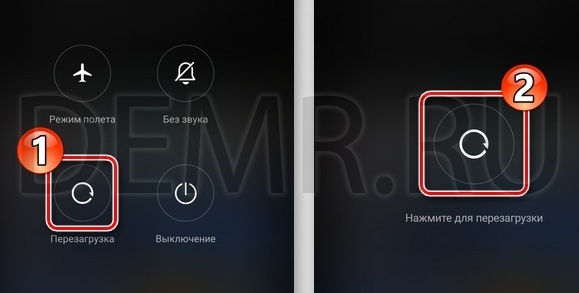
Жесткая перезагрузка (Hard Reset) Xiaomi Redmi Note 8 Pro
1. Нажмите и удерживайте кнопку питания смартфона Xiaomi Redmi Note 8 Pro в течение 20 секунд.
2. Отпустите кнопку после появления логотипа Mi Logo.

Купившие Xiaomi Redmi Note 8 Pro также покупают
Сброс настроек смартфона Xiaomi Redmi Note 8 Pro
Выполнение сброса настроек телефона Xiaomi Redmi Note 8 Pro через меню Настроек
Для MIUI ниже 12 версии
Откройте Настройки телефона.
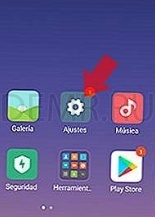
Затем выберите Дополнительно.
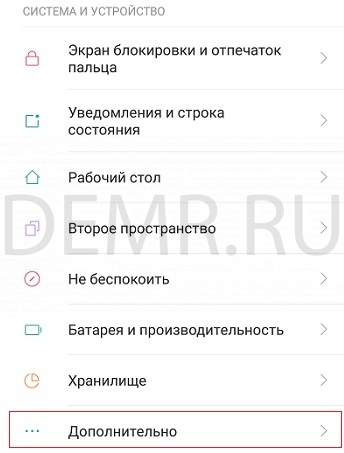
Выберите Восстановление и сброс.
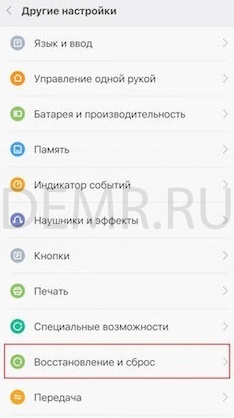
Нажмите Сброс настроек.
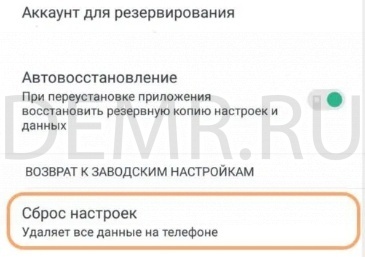
Далее внизу экрана выберите Сбросить настройки.

Далее может потребоваться ввести графический ключ или пароль от аккаунта.
Для смартфонов с MIUI 12
Перейдите в Настройки > О телефоне. Выберите Сброс настроек. Нажмите Стереть все данные.
Жесткий сброс настроек - Hard Reset телефона Xiaomi Redmi Note 8 Pro
Выключите телефон Xiaomi Redmi Note 8 Pro, чтобы выполнить сброс настроек.
Одновременно удерживайте нажатыми кнопку увеличения громкости и кнопку питания телефона Xiaomi Redmi Note 8 Pro.

Отпустите кнопки после появления логотипа на экране телефона. Дождитесь отображения главного меню на экране телефона.
Переключение между пунктами меню выполняется нажатием кнопок кнопок увеличения/уменьшения громкости. Выбор пункта меню осуществляется с помощью нажатия кнопки питания телефона.
В главном меню выберите "Wipe Data" -> "Wipe All Data"-> "Confirm". Дождитесь, когда все настройки телефона будут восстановлены. Далее выберите "Back To Main Menu" > "Reboot" > "Reboot to System". Дождитесь окончания загрузки смартфона (около одной минуты).
Как перенести контакты на смартфон Xiaomi Redmi Note 8 Pro
Как перенести контакты на Xiaomi Redmi Note 8 Pro с помощью Sim-карты
На Вашем смартфоне Xiaomi Redmi Note 8 Pro зайдите в Настройки, Системные приложения, Контакты


Выберите Импорт и экспорт

Нажмите экспорт на Sim-карту для переноса контактов со старого смартфона. Установите sim-карту в Ваш телефон Xiaomi Redmi Note 8 Pro, затем перейдите в этот же раздел меню и выберите Импорт с Sim-карты.

Трансфер контактов на телефон Xiaomi Redmi Note 8 Pro

Перенос контактов на Xiaomi Redmi Note 8 Pro с помощью Mi Mover
Выполните установку приложения Mi Mover на старый смартфон, если оно отсутствует.
На новом смартфоне Xiaomi Redmi Note 8 Pro зайдите в Настройки, Система и устройство, Расширенные настройки, Mi Mover.
Подключите оба смартфона к Wi-Fi.
На телефоне Xiaomi Redmi Note 8 Pro в Mi Mover выберите "Я получатель", после чего на экране сгенерируется QR-код.
Отсканируйте QR-код с помощью старого смартфона.
Выберите Контакты. Передача контактов выполнится в автоматическом режиме.
Перенос контактов на Xiaomi Redmi Note 8 Pro через облако
Синхронизация контактов через Mi аккаунт
Для добавления аккаунта в новый смартфон Xiaomi Redmi Note 8 Pro зайдите в Настройки смартфона, выберите Синхронизация и нажмите Добавить аккаунт.
Чтобы синхронизировать контакты, зайдите в Настройки, далее в разделе Аккаунты выберите Синхронизация.
Нажмите Mi аккаунт.
Нажмите на Контакты и убедитесь, что синхронизация контактов активна.
В этом случае синхронизация контактов с использованием Mi аккаунта будет выполняться автоматически.
Перенос контактов с помощью Google аккаунта
Зайдите в Настройки смартфона Xiaomi Redmi Note 8 Pro, в разделе Аккаунты выберите Синхронизация, нажмите Google
Нажмите на Google аккаунт, чтобы открыть его настройки, и убедитесь, что синхронизация контактов включена.
Купившие Xiaomi Redmi Note 8 Pro также смотрят
Раздача интернета со смартфона Xiaomi Redmi Note 8 Pro
Раздача интернета по Wi-Fi
На смартфоне Xiaomi Redmi Note 8 Pro зайдите в Настройки.
Нажмите Точка доступа Wi-Fi.

Нажмите Настройка точки доступа Wi-Fi.

Укажите имя Вашей Wi-Fi точки доступа, пароль (не менее 8 символов).

Нажмите галочку или OK в правом верхнем углу, чтобы сохранить.
Включите точку доступа, нажав на переключатель "Точка доступа Wi-Fi".

Использование телефона Xiaomi Redmi Note 8 Pro в качестве USB-модема
Подключите смартфон Xiaomi Redmi Note 8 Pro к компьютеру или ноутбуку с помощью USB кабеля.
В телефоне зайдите в Настройки, нажмите Дополнительные функции.
Приветствую, Mi фаны.
Сегодняшнюю статью хотел бы начать с небольшого введения, и после уже рассказать, а так же показать новый, удивительный и поистине великолепный смартфон Redmi Note 8 Pro.
Введение
Как вы наверняка помните, компания выпустила и презентовала новый, полностью обновленный смартфон Redmi Note 8 Pro с королевской камерой 23 сентября во всем мире.
Примечание : в моем распоряжении имеется смартфон Redmi Note 8 Pro , версия 6Гб оперативной и 64Гб основной памяти в цветовом решении "Хвойный зеленый".
Ну что, готовы? Если да, то приступим.
Распаковка
Начнем наш обзор, традиционно, с распаковки. Первое, что мы можем наблюдать – это изменение в стилистике оформления упаковки. Изначально повелось, что оформление и дизайн коробки, был максимально минимальным: окрас в определенный цвет, к примеру, в красный, с надписью модели смартфона.

01 Screenshot_1.jpg (8.96 MB, Downloads: 13)
2019-10-23 20:03:20 Upload
В этот раз дизайнеры пошли немного по-другому пути. Для глобального рынка упаковка имеет белый цвет с изображением смартфона в цветовом решении "Жемчужный белый" с надписью Redmi Note 8 Pro.

02 Screenshot_2.jpg (1.16 MB, Downloads: 19)
2019-10-23 20:03:17 Upload
На боковых гранях красуется надпись названия модели устройства, а вот дополнительная информация, которая ранее размещалась на обратной части упаковки, переместилась на нижнюю часть боковой грани крышки.

03 Screenshot_3.jpg (9.09 MB, Downloads: 10)
2019-10-23 20:03:19 Upload
Открыв верхнюю крышку, мы можем наблюдать дополнительную упаковку, которая оформлена полностью в белый цвет без дополнительных надписей. Дизайнеры, при разработке конструктивной особенности дополнительной упаковки, позаботились о нас и для удобства разместили небольшой вырез, чтобы можно было спокойно извлечь ее из основной коробки, не переворачивая ее.

04 Screenshot_4.jpg (1.11 MB, Downloads: 23)
2019-10-23 20:03:17 Upload
После извлечения и открытия дополнительной упаковки, мы видим, что нам предоставлен прозрачный силиконовый бампер, специальная скрепка для извлечения лотка для "SIM-карт", инструкция пользователя (на английском) и гарантийный талон.

05 Screenshot_5.jpg (1.09 MB, Downloads: 15)
2019-10-23 20:03:17 Upload
Рассмотрим немного детальнее прозрачный силиконовый бампер. Выполнен он, как вы поняли, из силикона. Внешняя сторона гладкая, а вот внутренняя – имеет немного перфорированную поверхность, и в нем есть новшество, которое заключается в том, что присутствует некая защитная заглушка для порта USB-Type C.
05.02 Screenshot_5.jpg (5.81 MB, Downloads: 9)
2019-10-24 01:11:24 Upload
С осмотром дополнительной упаковки мы закончили, откладываем в сторонку и возвращаемся обратно к нашему «ларцу чудес». В нем нас встречает удивительный и великолепный смартфон Redmi Note 8 Pro, на котором наклеена заводская матовая пленка. Увы, мы ее не сможем использовать, так как на ней нанесены минимальные особенности устройства.

06 Screenshot_6.jpg (9.74 MB, Downloads: 10)
2019-10-23 20:03:19 Upload
Осторожно извлекаем смартфон и откладываем в сторонку – мы к нему еще вернемся. В основной коробке разместились: Data-кабель USB на USB-Type C для подключения смартфона к ПК или к ЗУ и …
07 Screenshot_7.jpg (1.04 MB, Downloads: 20)
2019-10-23 20:03:26 Upload
… зарядное устройство с поддержкой быстрой зарядки характеристиками выходного тока: 5V

08 Screenshot_8.jpg (9.58 MB, Downloads: 12)
2019-10-23 20:03:27 Upload
- Смартфон Redmi Note 8 Pro;
- Зарядное устройство с поддержкой быстрой зарядки;
- Data-кабель USB на USB Type C;
- Прозрачный силиконовый бампер;
- Инструкция пользователя и гарантийный буклет.

Screenshot_11.jpg (2.75 MB, Downloads: 10)
2019-10-24 02:05:49 Upload
Задняя крышка смартфона выполнена из пластика, покрытая закаленным стеклом Gorilla Glass 5 класса.
Управляющие элементы

09 Screenshot_9.jpg (1.21 MB, Downloads: 15)
2019-10-23 20:03:27 Upload
Возьмём в руки смартфон экраном к себе и посмотрим на левую грань. С левой стороны у нас разместился гибридный слот для использования двух SIM-карт или в компановке SIM/microSD карта.Screenshot_2.jpg (960.57 KB, Downloads: 26)
2019-10-24 02:05:46 Upload
Если же посмотреть с правой части устройства, то мы можем наблюдать кнопки управления громкостью звука и питанием.Примечание : Замечу, что, как по мне, кнопка питания размещена удобно и не доставляет дискомфорта при управлении питанием смартфона.На верхней грани смартфона разместились IR датчик для управления техникой и микрофон для шумоподавления.
Screenshot_8.jpg (751.69 KB, Downloads: 16)
2019-10-24 02:05:46 Upload
На нижней же грани у нас присутствует один основной динамик, порт стандарта USB Type C, основной разговорный микрофон и, к моему удивлению, вход 3.5 мм mini-jack для подключения проводных наушников. Возвращаемся к экрану, над которым по центру размещаются такие элементы как разговорный динами, датчики освещенности и приближения, а также светодиод событий, который светит только белым цветом.
Screenshot_1.jpg (1.51 MB, Downloads: 19)
2019-10-24 02:05:46 Upload
Чуть ниже, в каплевидном вырезе, разместилась великолепная 20Мп камера с поддержкой AI технологии, при использовании которой можно делать фантастические снимки в различных режимах. Данная камера позволяет делать панорамные селфи-снимки, чтобы в кадр можно было запечатлеть больше элементов.
Screenshot_4.jpg (397.43 KB, Downloads: 22)
2019-10-25 14:36:05 Upload
- Селфи-панорама
- Спуск ладонью
- Распознавание силуэтов с ИИ
- HDR
- Регулировка яркости
- Распознавание лиц
- Улучшение с ИИ
- Портретный режим с ИИ
- Определение сцен с ИИ
- Студийное освещение с ИИ

Screenshot_3.jpg (1.62 MB, Downloads: 16)
2019-10-24 02:05:46 Upload
Под основными камерами смартфона разместился сканер отпечатков пальцев, и мое личное мнение, что работает сенсор просто молниеносно. Для возможности фотографирования в темноте с использованием вспышки, используется сдвоенный модуль желтого и белого цвета для передачи естественного цвета.

Screenshot_13.jpg (645.85 KB, Downloads: 15)
2019-10-24 02:05:49 Upload
Screenshot_5.jpg (438.56 KB, Downloads: 15)
2019-10-25 23:18:38 Upload
- Режим 64 Мп Ultra HD;
- Ночной режим;
- Определение сцен 5.0 с ИИ;
- Интеллектуальный сверхширокоугольный режим;
- Коррекция искажений съемки в сверхширокоугольном режиме;
- Улучшение с ИИ;
- Серийная съемка;
- Tilt-shift;
- ВыравниваниеПользовательский водяной знак;
- Ручной режим;
- Портретный режим с возможностью регулировки размытия фона;
- 3D-освещение;
- Панорама;
- Фото высокого разрешения с ИИ;
- Функция «Небо»* с ИИ;

Screenshot_12.jpg (2.47 MB, Downloads: 11)
2019-10-24 02:05:49 Upload
При таком испольнении, соотношение сторон экрана составляет 19.5:9. За защиту экранного модуля отвечает защитное стекло Corning Gorilla 5 класса.
Послесловие
И напоследок хотел бы показать, каким образом может защитить прозрачный силикионовый банпер, который входит в базовую комплектацию.

IMG_20191022_135741.jpg (5.53 MB, Downloads: 9)
2019-10-24 02:05:47 Upload
Заднюю крышку бампер конечно защитит, но выпирающую платформу для основных камер и сканера отпечатков пальцев - не сможет.
Screenshot_10.jpg (896.03 KB, Downloads: 16)
2019-10-24 02:05:46 Upload
Немного лучше дела обстоят с передней частью смартфона при использовании бампера. Из-за того, что его грани немного выше, бампер немного защищает основной экран от повреждений, но не советую проверять. Если же рассматривать нижнюю часть смартфона, в частности, место где размещен порт USB Type C, то специальная заглушка в бампере, отлично защищает от попадания пыли.
Примеры
Ниже хотел бы представить Вашему вниманию видео, снятое в разных режимах и качествах на основную камеру.
. и фото, которые сделаны на основные модули камер.
















На данный момент это весь минимальный обзор нового смартфона Redmi Note 8 Pro. Следите за новостями и вскоре вы увидите много нового…

Redmi очень популярный бренд смартфонов в России, потому что компания выпускает качественные мобильные устройства по приемлемым ценам. Новая модель Redmi Note 8 Pro повторила успех своего предшественника Redmi Note 7 и стала одним из самых покупаемых смартфонов во всем мире. Redmi Note 8 Pro работает на последних версиях Android 10 и MIUI 11, многие знают, что MIUI всегда была довольно функциональной оболочкой, поэтому мы подготовили 13 лучших скрытых функций, советов и рекомендаций, которые помогут вам максимально эффективно использовать свой смартфон.
Быстрое отключения звука при входящих звонках
Для того, чтобы быстро заставить замолчать Redmi Note 8 Pro при входящих звонках, просто положите телефон на стол лицевой стороной вниз или переверните его дисплеем вниз, если он уже находится на плоской поверхности. Жест для отключения звука по умолчанию отключен, поэтому его необходимо включить в меню «Настройки» -> «Системные приложения» -> «Настройки вызова» -> «Параметры входящего вызова». Просто переключите опцию Flip, чтобы активировать данную функцию.
Показывать использование ОЗУ в Redmi Note 8 Pro
Если вы опытный пользователь, которому нравится следить за использованием ОЗУ своего устройства, тогда вам нужно, чтобы MIUI отображала объем доступной свободной ОЗУ на экране «Недавние приложения». Ранее эта функция была включена по умолчанию в MIUI, хотя в последних версиях Xiaomi ее отключила. Вы можете отобразить использование ОЗУ на экране недавних приложений в Redmi Note 8 Pro, выбрав «Настройки» -> «Главный экран и последние» -> «Показать состояние памяти».
Скрыть приложения на Redmi Note 8 Pro
MIUI 10 на Redmi Note 8 Pro уже поставляется с возможностью блокировки приложений. Xiaomi подняла эту функцию на новый уровень, улучшив блокировку приложений и добавив в нее возможность скрывать приложения. Да, вы можете изначально скрывать приложения в Redmi Note 8 Pro. Все скрытые приложения попадают в скрытую папку, для доступа к ней потребуется ввести пароль или подтвердить свою личность с помощью сканера отпечатков пальцев.
С включенной функцией блокировки приложений перейдите в «Настройки блокировки приложений», где вы найдете опцию «Скрыть приложения».

Speed Booster на Redmi Note 8 Pro
Если вы любитель игр, вы должны воспользоваться опцией Game Speed Booster в MIUI 11 на Redmi Note 8 Pro. Она помогает улучшить общий игровой процесс, убивая ненужные фоновые процессы и приложения, тем самым освобождая ресурсы.
После включения он автоматически очистит фоновый кэш, чтобы освободить память для игр, повысить производительность процессора, повысить скорость соединения с игрой, одновременно ограничивая скорость фоновой загрузки для уменьшения задержки в сети, а также отключит уведомления и отключит некоторые кнопки, чтобы избежать случайного нажатия клавиш.
Вы можете найти Game Speed Booster в приложении «Безопасность».
Избавьтесь от ненужных приложений на Redmi Note 8 Pro
Количество предустановленных программ, которые Xiaomi объединяет в своих устройствах, резко возросло в последнее время. На Redmi Note 8 Pro есть почти дюжина приложений, которые вы можете удалить, чтобы освободить место для хранения необходимых файлов. Эти приложения чаще всего не используются пользователями, поэтому от них лучше избавиться.
Перейдите в «Настройки» -> «Установленные приложения» и удалите предварительно загруженные приложения, которые вы не хотите использовать. Некоторые предварительно установленные приложения, которые нельзя удалить — можно отключить.
Двойные приложения на Redmi Note 8 Pro
Благодаря возможности использования двух SIM-карт в Redmi Note 8 Pro многие пользователи хотели бы работать с двумя копиями таких приложений, как WhatsApp, Facebook или Instagram. С помощью функции Dual Apps в MIUI 11 на Redmi Note 8 Pro можно легко создать две копии приложения и использовать их независимо друг от друга.
Перейдите в Настройки -> Двойные приложения и включите переключатель для любого из установленных приложений, для которого вы хотите иметь две отдельные копии.

Mi Mover на Redmi Note 8 Pro
Переход на новый телефон — это всегда болезненный процесс. Из-за плохого процесса резервного копирования и восстановления в Android, необходимо вручную снова загружать все свои приложения из Google Play, а затем войти в них. К счастью, этот процесс становится немного проще с Mi Mover, который позволит вам быстро и легко переносить файлы и фотографии с существующего смартфона на новый Redmi Note 8 Pro.
Жесты навигации на Redmi Note 8 Pro
Панель навигации уходит в прошлое, сегодня все больше пользователей предпочитают навигационные жесты. Redmi Note 8 Pro поставляется с жестами навигации, хотя по умолчанию они отключены. Вы можете переключиться на жесты навигации, выбрав «Настройки» -> «Полноэкранное отображение» и перейти к опции «Полноэкранные жесты».
При переходе на жесты, обязательно просмотрите первоначальное руководство, чтобы получить представление о том, как будут работать жесты навигации в Redmi Note 8 Pro.
Второе пространство на Redmi Note 8 Pro
Хотите хранить свои личные и рабочие профили отдельно на Redmi Note 8 Pro? Используйте функцию «Второе пространство» в MIUI. Как следует из названия, эта функция создает второе пространство для ваших приложений и учетных записей Google. Таким образом, вы можете иметь два разных рабочих пространства на одном телефоне для личных и рабочих нужд.
Вы можете найти эту функцию перейдя в «Настройки» -> «Второе пространство».
Кнопки громкости для пробуждения Redmi Note 8 Pro
Не просто полагаться на кнопку питания Redmi Note 8 Pro, чтобы разбудить устройство. Вместо этого вы также можете использовать кнопки регулировки громкости для тех же целей. Просто зайдите в «Настройки» -> «Экран блокировки и пароль» и включите опцию «Пробуждение с помощью кнопок громкости».

Быстрый доступ к камере Redmi Note 8 Pro
В телефоне с удивительной задней камерой, Xiaomi должен был включить функцию быстрого доступа к камере по умолчанию на Redmi Note 8 Pro. В данной модели есть ярлык камеры на экране блокировки, но он не такой быстрый, как, например, двойное нажатие кнопки питания, которое встречается на многих других устройствах Android. Эта опция также присутствует в Redmi Note 8 Pro, просто она по умолчанию отключена. Для включения быстрого доступа к камере перейдите в меню «Настройки» -> «Дополнительные настройки» -> «Ярлыки кнопок и жестов», а в опции «Запустить камеру» выберите параметр кнопки питания.
Сканер отпечатков пальцев в виде кнопки спуска затвора на Redmi Note 8 Pro
Используйте задний сканер отпечатков пальцев на Redmi Note 8 Pro не только для разблокировки устройства. Вы также можете использовать его в качестве кнопки спуска затвора в приложении камеры. Удобная функция, особенно при съемке селфи, когда довольно сложно нажимать кнопку спуска затвора большим пальцем. Обязательно включите эту опцию в меню настроек приложения «Камера».
Скриншот на Redmi Note 8 Pro
Хотите быстро сделать скриншот на Redmi Note 8 Pro? Существует старый способ одновременного нажатия и удерживания кнопки уменьшения громкости и кнопки включения, но есть гораздо более удобный жест, который заключается в простом проведении по экрану тремя пальцами сверху вниз.
Этот жест скриншота уже давно доступен в MIUI, но в Redmi Note 8 Pro эта функция включена по умолчанию. Если по какой-либо причине эта функция отключена на вашем устройстве, вы можете включить ее в меню «Настройки» -> «Дополнительные настройки» -> «Жесты».
На этом все, в будущих статьях мы будем рассказывать о других полезных функциях и возможностях смартфона Redmi Note 8 Pro, поэтому заходите на наш сайт «Компьютерные хитрости», чтобы не пропустить полезные советы и рекомендации.
Рекомендуем статьи из категории mobile :
Список телефонов Realme, ожидаемых получения Android 11 на основе Realme UI 2.0
Читайте также:

